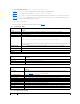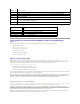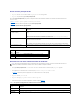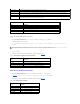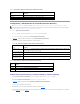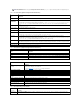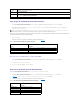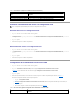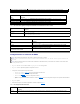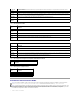Users Guide
AccesoalmenúprincipaldeSSL
1. Haga clic en Sistema® Acceso remoto® iDRAC, luego haga clic en la ficha Red/Seguridad.
2. Haga clic en SSLparaabrirlapáginaMenúprincipaldeSSL.
UselapáginaMenúprincipaldeSSLparagenerarunaCSRparaenviarlaaunaautoridaddecertificados.LainformacióndelaCSRsealmacenaenel
firmware del iDRAC.
La tabla5-12 describe las opciones disponibles al momento de generar una CSR.
La tabla5-13describelosbotonesdisponiblesenlapáginaMenúprincipaldeSSL.
Tabla 5-12.OpcionesdelmenúprincipaldeSSL
Tabla 5-13.BotonesdelmenúprincipaldeSSL
Generacióndeunanuevasolicituddefirmadecertificado
1. EnlapáginaMenúprincipaldeSSL, seleccione Generar una nueva solicitud de firma de certificado (CSR) y haga clic en Siguiente.
2. EnlapáginaGenerar solicitud de firma de certificado (CSR), introduzca un valor para cada atributo de la CSR.
La tabla5-14describelasopcionesdelapáginaGenerar solicitud de firma de certificado (CSR).
3. Haga clic en Generar para crear la CSR.
4. Haga clic en Descargar para guardar el archivo de la CSR en el equipo local.
5. Paracontinuar,hagaclicenelbotóncorrespondiente.Consulteelapartadotabla5-15.
Tabla 5-14.OpcionesdelapáginaGenerarsolicituddefirmadecertificado(CSR)
Campo
Descripción
Generar una nueva solicitud de firma
de certificado (CSR)
SeleccionelaopciónyhagaclicenSiguienteparaabrirlapáginaGenerar solicitud de firma de certificado
(CSR).
NOTA: Cada nueva CSR sobrescribe la CSR anterior en el firmware. Para que la CA acepte la CSR, la CSR?que
estáenelfirmwaredebecoincidirconelcertificadoquelaCAdevuelve.
Cargar certificado de servidor
SeleccionelaopciónyhagaclicenSiguienteparaabrirlapáginaCarga del certificado y cargar el certificado que
recibiódelaautoridaddecertificados.
NOTA: EliDRACsóloaceptacertificadoscodificadosconX509,base64.NoaceptacertificadoscodificadosDER.
Ver el certificado de servidor
SeleccionelaopciónyhagaclicenSiguienteparaabrirlapáginaVer certificado del servidor y ver un certificado
de servidor existente.
Botón
Descripción
Imprimir
Imprime los valores del MenúprincipaldeSSL que aparecen en la pantalla.
Actualizar
VuelveacargarlapáginaMenúprincipaldeSSL.
Next
ProcesalainformacióndelapáginaMenúprincipaldeSSLycontinúaalsiguientepaso.
NOTA: CadanuevaCSRsobrescribirálosdatosdelaCSRanteriorqueestéguardadaenelfirmware.LaCSRenelfirmwaredebecoincidirconel
certificadoquerecibiódelaautoridaddecertificados.Delocontrario,eliDRACnoaceptaráelcertificado.
Campo
Descripción
Nombrecomún
El nombre exacto que se certifica (por lo general, el nombre del dominio del servidor web, por ejemplo, www.empresaxyz.com).Sólo
sonválidosloscaracteresalfanuméricos,guiones,guionesbajosypuntos.Losespaciosnosonválidos.
Nombre de la
organización
Elnombreasociadoconestaorganización(porejemplo,EmpresaXYZ).Sólosonválidosloscaracteresalfanuméricos,guiones,
guiones bajos, puntos y espacios.
Unidad
Elnombreasociadoconunaunidaddeorganización,comoundepartamento(porejemplo,Tecnologíainformática).Sólosonválidos